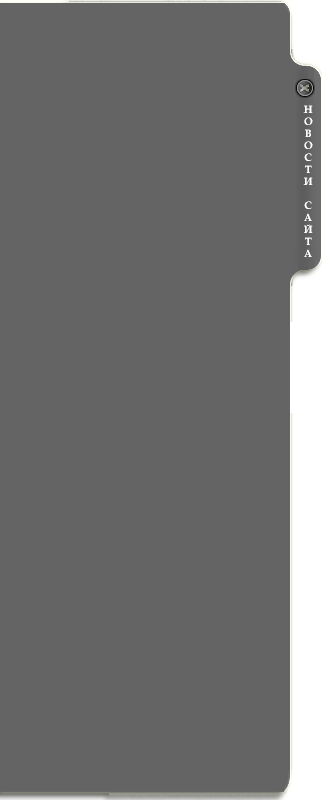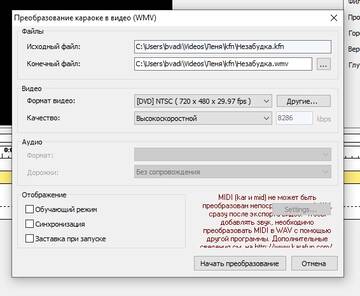Не для кого, наверное, не секрет, что KaraFun Studio не умеет выгружать готовые клипы караоке-видео с соотношением сторон 16:9. Но современные телевизоры и мониторы имеют именно такое соотношение сторон и выгруженные клипы караоке-видео с соотношением сторон 4:3 смотрится на таких устройствах не совсем красиво.
Тем не менее, KaraFun Studio умеет работать со сторонними кодеками. Именно используя эту функцию удалось разработать методику создания широкоформатных клипов караоке-видео для современных телевизоров и мониторов.
Для начала необходимо установить современные кодеки, работающие в KaraFun Studio. Это кодек xdiv. Взять его можно на сайте разработчика – https://www.xvid.com. После установки кодека он появляется в списке доступных кодеков в KaraFun Studio.

Для выбора этого кодека и его настройки необходимо открыть окно преобразования караоке в видео (Файл -> Экспорт -> AVI-файл...).
Раскрываем выпадающий список [Сжатие видео:] и выбираем в списке XVID MPEG-4 Codec.

После этого необходимо указать формат вывода видео. Для этого необходимо нажать кнопку [Настройка...] рядом со списком [Сжатие видео...]

Открывается окно конфигуратора кодека Xvid. Здесь мы выбираем требуемый режим кодирования из выпадающего списка [Profile @ Level:].

Например для выгрузки клипа караоке-видео в формате Full HD необходимо выбрать режим кодирования Xvid HD 1080. Далее рекомендуется установить максимальное качество кодирования, сдвинув движок quality в крайнее левое положение.

Ещё одна важная деталь, на которую нужно обратить внимание. При кодировании видео файла KarFun Studio выводит всплывающее окно с индикацией процесса кодирования. У кодека Xvid так же всплывает такое же окно. При это происходит программный конфликт и KaraFun Studio повисает. Чтобы этого не происходило необходимо в дополнительных опциях отключить такое окно. Для этого нужно нажать кнопку [Other Options...] и снять галочку с пункта Display encoding status во вкладке Encoder.

Теперь применяем все наши настройки нажатием кнопок [ОК]. После этого необходимо задать формат видео в точках и частоту кадров при кодировании. Для этого служит секция - Формат видео. В выпадающем меню [Формат видео:] интересующего нас формата конечно же не будет. Поэтому нажимаем кнопку [Другие...] рядом с Форматом видео и вручную указываем требуемый размер кадра в точках и частоту кадров.

Применяем настройки нажатием кнопки [OK]. Всё. Теперь вывод клипа караоке-видео будет производиться с заданными параметрами.
Но не всё так просто, как казалось на первый взгляд. KaraFun Studio при кодировании искажает размер пикселя. Поэтому видео фон вставленный в окно проекта должен быть также предварительно искажен, чтобы при кодировании восстановились изначальные пропорции.
Суть вопроса в следующем. Вставляемый в проект клип видеофона в формате 16:9 нужно предварительно растянуть по вертикали вписав его в формат 4:3, как показано на картинках ниже.

исходный формат

искажённый формат
Это можно сделать в любом видео редакторе или перекодировщике. Соответственно для выгрузки караоке-клипа в формате Full HD (1920х1080) необходимо подготовить клип в формате 4:3 размером 1920х1440. После загрузки такого клипа на видео дорожку KaraFun Studio он будет занимать практически всё окно редактора, но по бокам всё-равно останутся чёрные полосы, т.к. коэффициент искажения пикселя в KaraFun Studio немного отличается от указанных параметрах. Но это не страшно. Просто укажите масштаб видео равным 110%. При этом небольшая часть клипа уйдёт за край кадра, но этого заметно не будет.
После экспорта в AVI-файл проекта мы получим в результате клип в формате Fill HD практически без искажений. Если в проекте используются спрайты или фоновые изображения в виде картинок, то их также необходимо предварительно подготовить исказив их реальный размер в требуемых пропорциях.